Chuyển đổi MKA sang AAC với 4 công cụ đáng khen cho Windows và Mac
AAC là tên viết tắt của Advanced Audio Coding thường được sử dụng để nén các tệp âm thanh kỹ thuật số. Nó có một trong những màn trình diễn tốt nhất về khả năng nén tốc độ bit thấp, rất được khuyến khích trong sách nói. Đó là lý do tại sao nhiều cá nhân chọn chuyển đổi các tệp âm thanh sang AAC. Điều tương tự cũng xảy ra khi bạn muốn tạo sách nói chất lượng cao từ các tệp MKA. Trong trường hợp bạn đang tự hỏi làm thế nào bạn có thể chuyển đổi MKA sang AAC, hãy xem các ứng dụng hàng đầu sau đây.
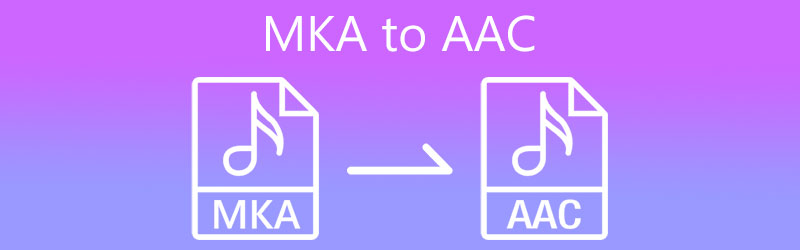
- Phần 1. Cách được đề xuất để chuyển đổi MKA sang AAC
- Phần 2. Các cách khác để chuyển đổi MKA sang AAC
- Phần 3. Câu hỏi thường gặp của MKA đến AAC
Phần 1. Cách được đề xuất để chuyển đổi MKA sang AAC
Nếu bạn muốn chuyển đổi MKA sang AAC bằng một chương trình chuyên nghiệp, bạn không nên tìm đâu xa hơn Vidmore Video Converter. Nó có một giao diện thân thiện với người dùng mà ngay cả những người dùng tay xanh cũng có thể chuyển đổi các tập tin một cách nhanh chóng và dễ dàng. Ngoài ra, tính năng này hoàn toàn tương thích với các máy tính Windows và Mac, hỗ trợ nhiều loại tệp bao gồm MP3, FLAC, WMA, WAV, OGG, v.v. Trong trường hợp bạn muốn chỉnh sửa các tệp âm thanh, bạn cũng có thể cắt, cắt, tách và hợp nhất các tệp âm thanh bằng chương trình này. Bên dưới là hướng dẫn chi tiết về cách chuyển đổi MKA sang AAC bằng ứng dụng này.
Bước 1. Cài đặt Bộ chuyển đổi MKA sang AAC
Để lấy bản sao của trình cài đặt ứng dụng, hãy nhấp vào Tải xuống miễn phí bên dưới và cài đặt ứng dụng bằng cách làm theo thiết lập trên màn hình. Sau đó, khởi chạy ứng dụng trên máy tính của bạn.
Bước 2. Nhập tệp MKA
Nhấn vào Thêm nút ký để tải lên tệp MKA mục tiêu của bạn. Nhấn Phím cách trên bàn phím cũng hoạt động để tải lên các tệp phương tiện. Theo tùy chọn, bạn có thể tải tệp lên bằng cách kéo và thả tệp.
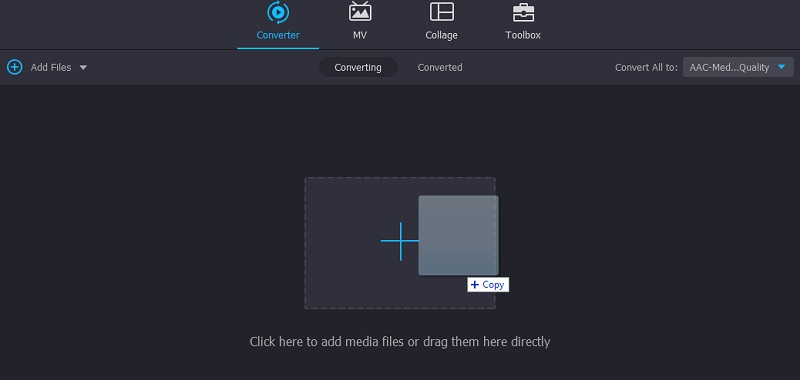
Bước 3. Chọn định dạng âm thanh
Sau khi tải lên xong, hãy chuyển tiếp đến Hồ sơ> Âm thanh. Sau đó, danh sách các định dạng âm thanh có sẵn sẽ xuất hiện ở phần bên trái của cửa sổ. Đơn giản chỉ cần chọn một cài đặt trước âm thanh phù hợp với sở thích của bạn.
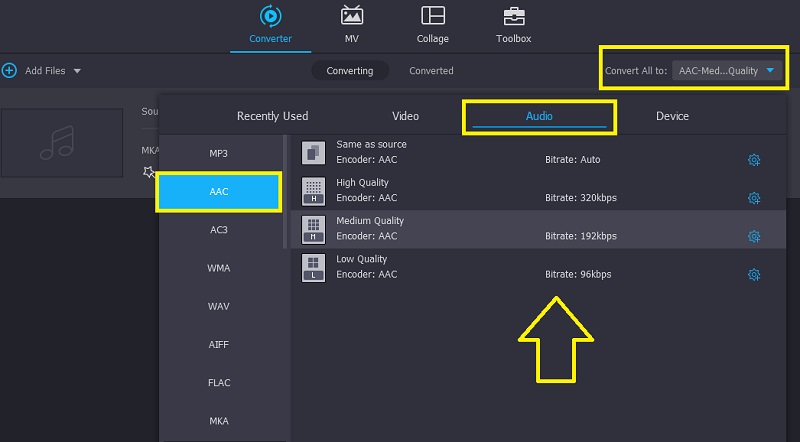
Bước 4. Chuyển đổi MKA sang AAC
Sau đó, hãy đặt đích tệp nơi bạn có thể dễ dàng định vị tệp đã chuyển đổi. Khi mọi thứ được thiết lập, hãy nhấp vào Chuyển đổi tất cả ở góc dưới cùng bên phải để quá trình chuyển đổi bắt đầu. Sau một vài giây, tệp sẽ sẵn sàng để phát lại.
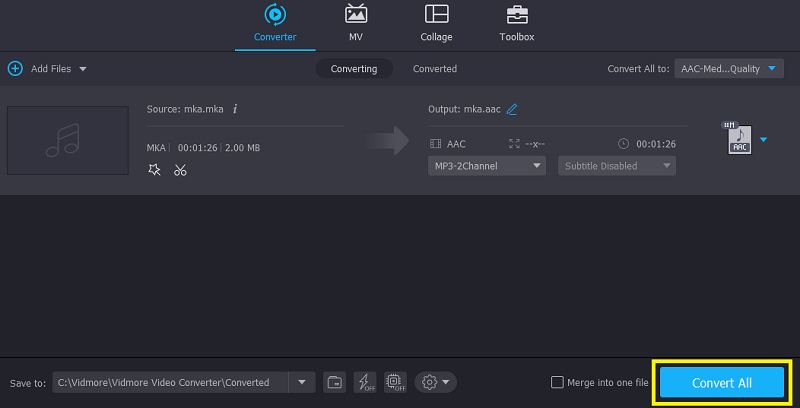
Phần 2. Các cách khác để chuyển đổi MKA sang AAC
Bạn cũng có thể sử dụng các phương pháp khác ngoài phương pháp đã đề cập ở trên. Có một ứng dụng dựa trên CLI và một công cụ trực tuyến để đáp ứng sở thích của mọi người dùng khi chuyển đổi các tệp âm thanh.
1. Freemake Audio Converter
Freemake Audio Converter hỗ trợ chuyển đổi từ MKA sang AAC và các định dạng âm thanh khác bao gồm WMA, MP3, FLAC, M4A và thậm chí cả OGG. Chưa kể nó đi kèm với các cài đặt trước âm thanh có thể chỉnh sửa để bạn có thể đạt được đầu ra mong muốn. Ngoài ra, bạn có thể tạo cài đặt trước của riêng mình với các kênh tùy chỉnh và tỷ lệ mẫu. Để sử dụng nó, hãy tham khảo các bước đã cho.
Bước 1. Trước hết, bạn cần tải trình cài đặt của ứng dụng bằng cách truy cập trang web chính thức của ứng dụng. Sau khi tải xuống ứng dụng, hãy cài đặt và khởi chạy công cụ trên máy tính của bạn.
Bước 2. Sau khi khởi chạy công cụ, tải lên tệp MKA bằng cách nhấp vào nút Âm thanh. Nó sẽ mở ra Chương trình quản lý dữ liệu trên máy tính của bạn. Từ đây, định vị và chọn tệp MKA mục tiêu của bạn.
Bước 3. Trên thanh menu ở cuối giao diện, hãy chọn đến AAC và một cửa sổ sẽ bật lên trong đó bạn có thể thay đổi đầu ra âm thanh.
Bước 4. Trên cùng một cửa sổ, hãy đặt đích tệp cho tệp đã chuyển đổi và nhấn Đổi để khởi tạo quy trình.
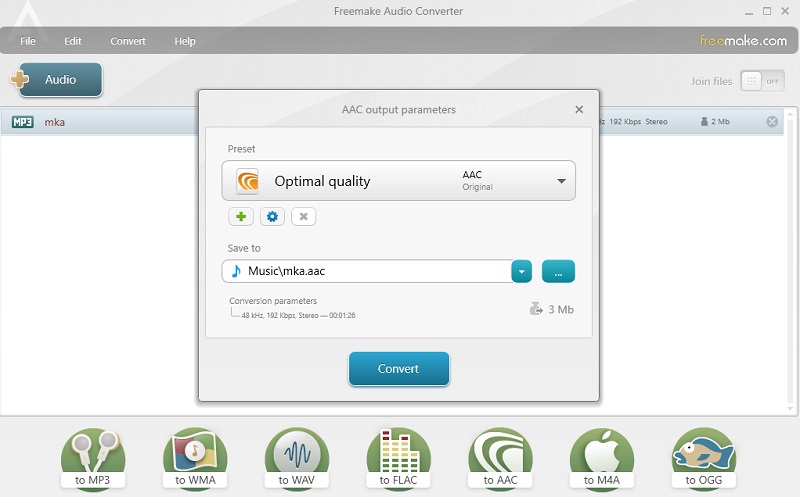
2. FFmpeg
Không giống như các chương trình nói trên, FFmpeg chạy trên giao diện dòng lệnh. Điều đó có nghĩa là thay vì tương tác với GUI, người dùng sẽ sử dụng các lệnh để chuyển đổi MKA sang AAC. Tuy nhiên, nó có thể thực hiện công việc một cách hiệu quả và hiệu quả. Bên cạnh đó, nó cũng cho phép người dùng ghi và phát trực tuyến các nội dung kỹ thuật số khác nhau. Đây là hướng dẫn đơn giản để chuyển đổi FFmpeg MKA sang AAC.
Bước 1. Tương tự, hãy lấy trình cài đặt của chương trình và cài đặt nó trên máy tính của bạn.
Bước 2. Sau khi cài đặt, hãy mở Dấu nhắc lệnh và sau đó chạy FFmpeg để kiểm tra xem nó đã được cài đặt thành công chưa.
Bước 3. Lần này điều hướng đến thư mục chứa tệp MKA bằng các lệnh CMD. Khi bạn đến được thư mục, hãy nhập lệnh ffmpeg -i input.mka output.aac và nhấn Đi vào Chìa khóa.
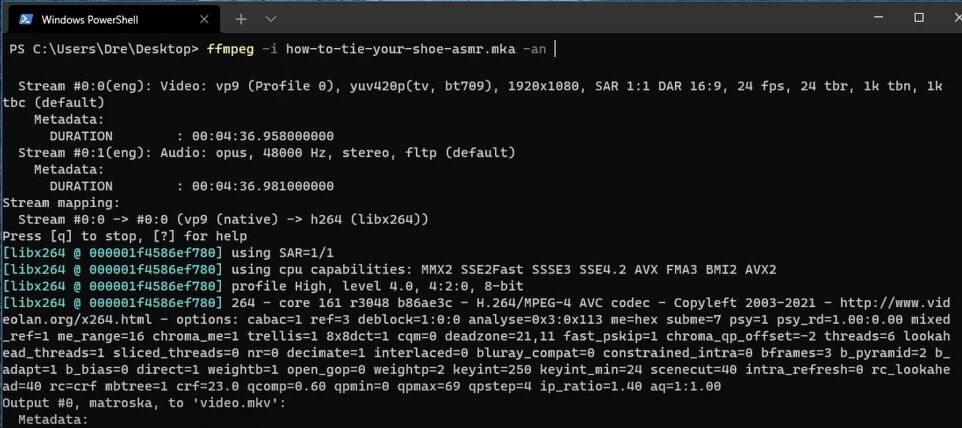
Phần 3. Câu hỏi thường gặp của MKA đến AAC
Làm thế nào để tạo một tệp âm thanh AAC?
Bạn có thể tạo tệp AAC từ bất kỳ tệp âm thanh nào bằng cách sử dụng phương pháp chuyển đổi. Một trong những công cụ được đề cập ở trên sẽ đơn giản hóa công việc này là Vidmore. Theo cách tương tự, bạn có thể sử dụng các công cụ được giới thiệu trong phần sau nếu bạn thấy thuận tiện khi chuyển đổi trực tuyến hoặc bạn đã quen với ứng dụng dựa trên CLI.
Cái nào tốt hơn, FLAC hay AAC?
Khi nói đến kích thước tệp, AAC rõ ràng là nhỏ hơn. Tuy nhiên, về chất lượng âm thanh, có thể nói FLAC có chất lượng âm thanh tuyệt vời.
Tệp có phần mở rộng .mka có được coi là tệp nhị phân không?
Tệp nhị phân được đặc trưng bởi sự cần thiết của phần mềm phù hợp để đọc và sử dụng nó. Cũng giống như MKA có thể chơi bằng phần mềm chỉnh sửa âm thanh hoặc máy nghe nhạc.
Phần kết luận
Nhìn chung, các giải pháp được xem xét có khả năng hỗ trợ bạn chuyển đổi MKA sang AAC. Bạn có thể sử dụng phần mềm máy tính để bàn, ứng dụng dựa trên văn bản hoặc phương thức trực tuyến tùy thuộc vào nhu cầu chuyển đổi của bạn.


